
Adobe Premiere Pro бол видео файлуудыг засах хүчирхэг хөтөлбөр юм. Энэ нь танд анхны видеог хүлээн зөвшөөрөхөөс гадна өөрчлөх боломжийг танд олгоно. Энэ нь олон функцтэй. Жишээлбэл, өнгөт залруулга, туулайн болон тайрах, тайрах, суулгац, хурдасгах, Энэ нийтлэлд татаж авсан видео файлын хурдыг том эсвэл жижиг тал руу өөрчлөх сэдвийг хүргэе.
Adobe Premiere Pro татаж авах
Adobe Premiere Pro хөтөлбөрт видеог удаашруулах, хурдасгах
Хурдны видеог хэрхэн хүрээтэй хэрхэн өөрчлөх вэ
Видео файлаар ажиллаж эхлэхийн тулд үүнийг урьдчилан ачаалах ёстой. Дэлгэцийн зүүн талд бид гарчигтай мөр олох болно.

Дараа нь би хулганы баруун товчийг дарна уу. Онцлог шинж чанарыг сонгоно уу "Зогсолтыг тайлбарлах".

Гарч ирэх цонхонд "Энэ хүрээний түвшинг" Бид зөв хүрээний хүрээг танилцуулж байна. Жишээлбэл, хэрэв байсан бол 50 , Хэзээ танилцуулах 25. Видео хоёр удаа удаашруулах болно. Энэ нь таны шинэ видеоны үеэр харж болно. Хэрэв бид үүнийг удаашруулах юм бол энэ нь урт болно гэсэн үг юм. Хурдатгалтай ижил төстэй нөхцөл байдал, зөвхөн энд байгаа фрэймүүдийн тоог нэмэгдүүлэх шаардлагатай байна.
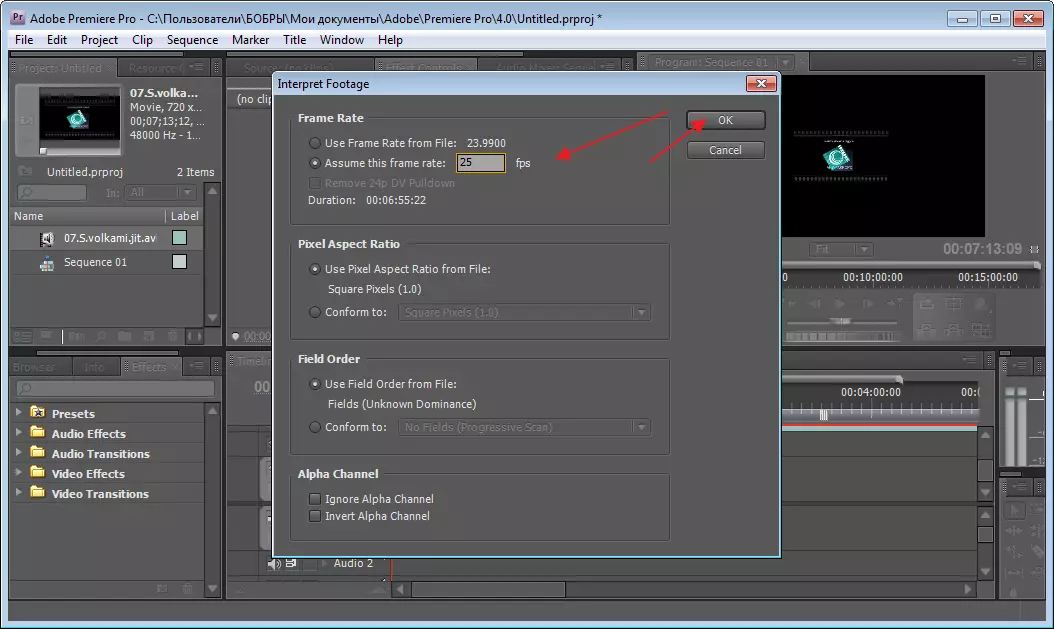
Гэхдээ сайн арга, гэхдээ зөвхөн бүх видео бичлэг дээр л ирдэг. Хэрэв та тодорхой талбай дээр хурдыг засах шаардлагатай бол юу хийх хэрэгтэй вэ?
Видеоны хэсгийг хэрхэн хурдасгах, удаашруулах вэ
Руу явах "Цагийн мөр" Байна уу. Бид видеог үзэх хэрэгтэй бөгөөд өөрчлөгдсөн сегментийн хилийг зааж өгөх хэрэгтэй. Үүнийг хэрэгслийг ашиглан хийдэг "Ир" Байна уу. Бид эхлэл, тайрч, тайрч, үүний дагуу, эцэст нь бас.
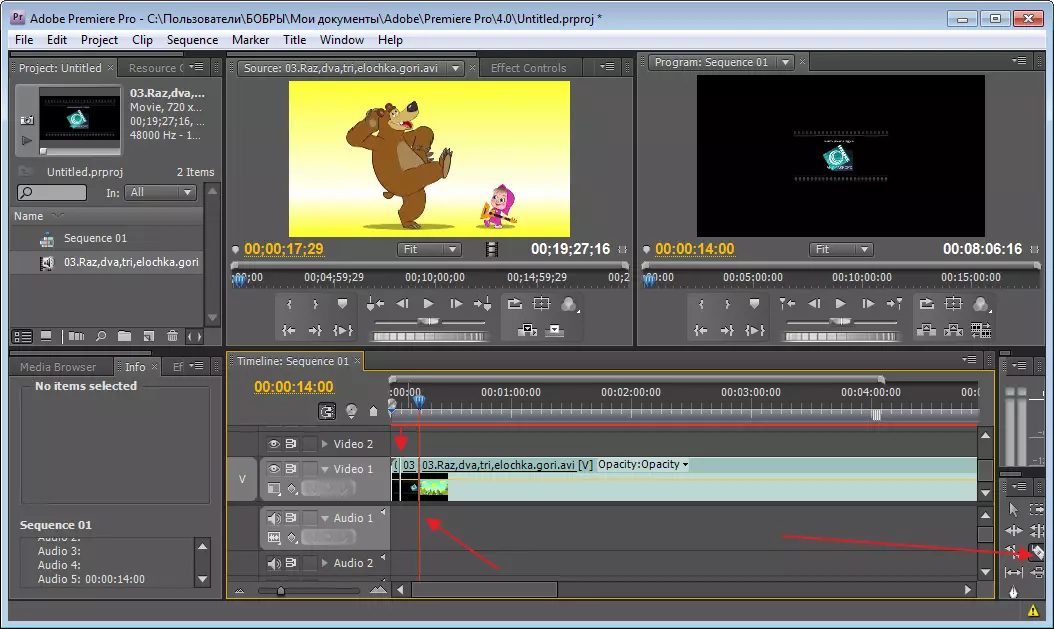
Одоо багаж хэрэгслийг ашиглан юу болсныг хуваарилав "Хуваарилалт" Байна уу. Мөн хулганы баруун товчийг дарна уу. Нээгддэг цэсэнд бид сонирхож байна "Хурд / хугацаа".
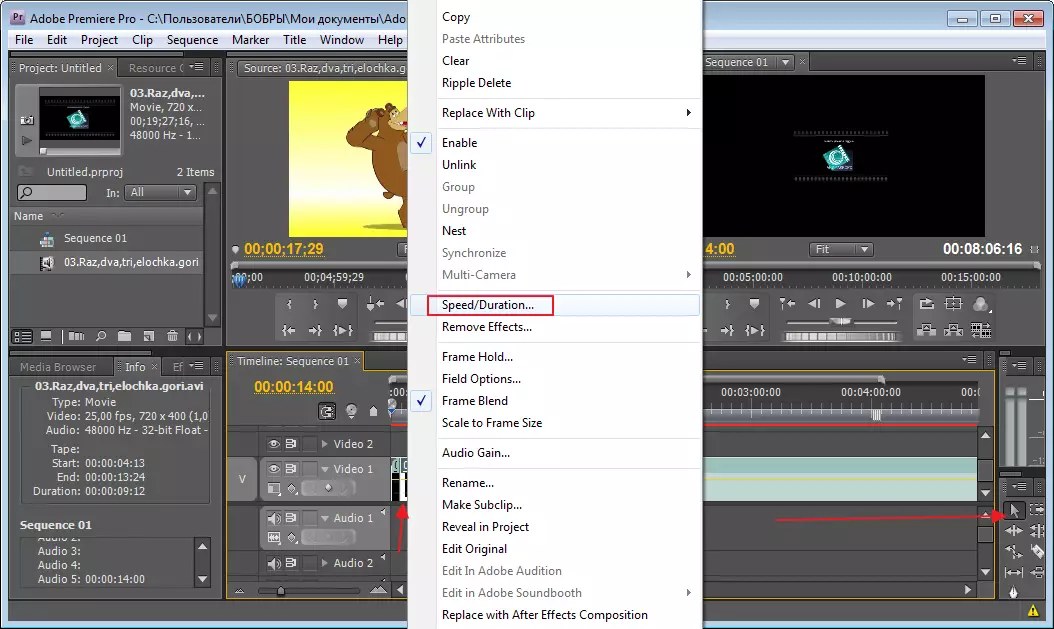
Дараагийн цонхонд та шинэ утга оруулах ёстой. Тэдгээрийг хэдэн минут, хэдэн минут гэж үздэг. Та тэдгээрийг гараар өөрчлөх эсвэл тусгай сумыг ашиглан дижитал утгыг нэг чиглэлд эсвэл өөр чиглэлд өөрчлөх боломжтой. Сонирхлыг өөрчлөх нь цаг хугацаа өөрчлөгдөж, эсрэгээр өөрчлөгдөнө. Бидэнд үнэ цэнэтэй байсан 100% Байна уу. Би хурдж, танилцуулахыг хүсч байна 200 гар , минут, тус тусад нь өөрчлөгдөнө. Удаашруулахын тулд бид эх сурвалжийн доорх утгыг оруулна.

Энэ нь Adobe Premiere Pro-ийн видеог удаашруулж, хурдасгаж, хурдан, хурдан биш юм. Жижиг видео залруулга нь 5 минут орчим үргэлжилсэн.
